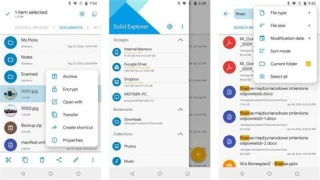Cara Efektif Memindahkan Kontak Dari Android Ke Gmail
Anda memiliki smartphone Android yang penuh dengan kontak penting, tetapi Anda ingin memastikan data tersebut aman dan tersedia di mana pun Anda pergi. Nah, itulah saatnya mempertimbangkan untuk memindahkan kontak Anda ke akun Gmail Anda. Dengan langkah-langkah yang sederhana, Anda dapat dengan mudah melakukan pemindahan tersebut.
Sebelum Anda terjun ke dalam proses ini, ada baiknya untuk memastikan bahwa Anda telah terhubung ke internet dan memiliki akun Gmail yang aktif. Langkah pertama adalah membuka aplikasi "Kontak" di ponsel Android Anda. Dari sana, Anda akan menemukan opsi "Impor/ekspor" yang akan membuka jendela berikutnya dalam perjalanan Anda.
Sekarang, pilih opsi "Ekspor ke penyimpanan" dan tunggu hingga semua kontak Anda diarsipkan. Setelah selesai, langkah berikutnya adalah membuka akun Gmail Anda melalui browser atau aplikasi. Klik opsi "Kontak" di menu "Apps" untuk membuka buku alamat Gmail Anda. Kemudian, cari ikon "More" yang menampilkan opsi "Impor" dalam menu tarik-turun.
Pada titik ini, Anda hampir selesai! Anda hanya perlu mengunggah file kontak yang sebelumnya Anda ekspor dari perangkat Android Anda. Pilih file tersebut, dan biarkan Gmail mengelola sisanya. Sebentar lagi, kontak-kontak berharga Anda akan aman dan siap diakses melalui akun Gmail Anda.
Tahap ini mungkin terdengar sederhana, namun penting untuk diingat bahwa dengan melakukan pemindahan ini, Anda akan menciptakan salinan kontak Anda di akun Gmail Anda. Semua informasi dan keterangan kontak akan dipindahkan dengan lancar, sehingga Anda dapat dengan tenang menjelajahi dunia digital tanpa kekhawatiran kehilangan kontak penting.
Memindahkan Kontak dari Android ke Gmail
Jika ingin memastikan daftar kontak Anda aman dan selalu dapat diakses, memindahkannya dari perangkat Android ke akun Gmail adalah pilihan yang bijak. Langkah-langkah sederhana ini memastikan informasi penting Anda tetap terjaga, bahkan jika mengganti perangkat atau mengalami kehilangan data.
Sinkronisasi Kontak Android dengan Akun Google
- Buka Pengaturan pada perangkat Android Anda.
- Gulir dan temukan opsi "Akun" atau "Akun & Sinkronisasi".
- Pilih "Tambahkan Akun" dan pilih "Google".
- Masukkan informasi akun Google Anda atau buat akun baru jika belum memiliki satu.
- Setelah masuk, aktifkan sinkronisasi untuk "Kontak". Perangkat Android Anda akan mulai menyinkronkan kontak dengan akun Google.
Ekspor Kontak dari Perangkat Android
- Buka aplikasi "Kontak" di perangkat Android.
- Klik ikon tiga titik atau garis horisontal untuk membuka menu.
- Pilih opsi "Impor/Ekspor" atau "Pengaturan Impor/Ekspor".
- Pilih "Ekspor ke penyimpanan" atau "Ekspor ke SD Card" tergantung perangkat Anda.
- Kontak Anda akan disimpan dalam format .vcf . Pilih lokasi penyimpanan dan beri nama file, lalu klik "Simpan".
Impor Kontak ke Akun Gmail
- Buka browser dan akses akun Gmail Anda dimail.google.com.
- Klik ikon "Google Apps" di pojok kanan atas, lalu pilih "Kontak".
- Di halaman Kontak, klik "Lebih" di sebelah kiri atas.
- Pilih "Impor" dari menu drop-down.
- Pilih "Pilih file" dan unggah file .vcf yang Anda ekspor sebelumnya.
- Setelah diunggah, klik "Impor" dan Gmail akan mengimpor kontak dari file .vcf.
Verifikasi dan Sinkronisasi Kontak di Gmail
- Kembali ke halaman Kontak di Gmail.
- Pastikan kontak yang diimpor telah muncul.
- Buka aplikasi Kontak di perangkat Android Anda.
- Buka menu dan pilih "Pembaruan" atau "Sinkronisasi".
- Perangkat Android Anda akan menyinkronkan kontak dengan akun Gmail. Pastikan Anda terhubung dengan internet.
Ini memberikan jaminan bahwa kontak Anda tetap aman dan dapat diakses dari berbagai perangkat yang terhubung dengan akun Google Anda. Ingatlah untuk secara berkala memeriksa dan memastikan sinkronisasi berjalan lancar untuk menjaga informasi kontak Anda tetap mutakhir.
Menyusun Kontak dengan Mudah di Akun Gmail
Gmail tidak hanya memudahkan Anda dalam mengelola email, tetapi juga dalam menyusun daftar kontak. Dengan fitur-fitur yang intuitif, Anda dapat mengatur kontak dalam kategori dan menyediakan informasi tambahan dengan mudah. Tak hanya itu, Anda juga bisa mengimpor foto profil untuk membuat daftar kontak lebih personal.
Membuat dan Mengelola Kontak dalam Kategori
Membuat dan mengelola kontak dalam kategori merupakan langkah cerdas untuk menjaga keberlanjutan dan keteraturan daftar kontak Anda. Dalam Gmail, Anda dapat dengan mudah membuat kategori kontak seperti "Teman", "Keluarga", atau "Rekan Kerja". Begini caranya:.
- Buka Kontak : Login ke akun Gmail Anda dan klik ikon "Google Apps" di pojok kanan atas layar. Pilih "Kontak" dari menu yang muncul.
- Tambah Kontak : Klik tombol "+ Tambah" untuk menambahkan kontak baru. Isi detail kontak, seperti nama, alamat email, dan nomor telepon.
- Tambahkan ke Kategori : Setelah Anda menambahkan kontak, klik ikon "Edit" di sebelah kanan atas kartu kontak. Anda akan melihat opsi untuk menambahkan kontak ke kategori yang ada atau membuat kategori baru.
- Pilih Kategori : Pilih kategori yang sesuai, seperti "Teman" atau "Keluarga", dan simpan perubahan.
Menambahkan Informasi Tambahan pada Kontak
Gmail memungkinkan Anda untuk memberikan informasi tambahan pada setiap kontak. Ini dapat sangat bermanfaat ketika Anda ingin menyimpan detail penting seperti alamat, tanggal ulang tahun, atau catatan khusus. Cara melakukannya adalah sebagai berikut:.
- Buka Kontak : Kembali ke daftar kontak, lalu klik kartu kontak yang ingin Anda edit.
- Tambah Informasi : Klik ikon "Edit" di bagian atas kartu kontak. Anda akan melihat berbagai bidang yang dapat diisi, seperti alamat, ulang tahun, dan catatan.
- Isi Detail : Isi informasi tambahan yang Anda inginkan. Pastikan untuk menyimpan perubahan setelah selesai.
Mengimpor Foto Profil Kontak
Menambahkan foto profil pada kontak tidak hanya membuat daftar kontak lebih menarik, tetapi juga memudahkan Anda mengenali mereka ketika menerima email. Berikut adalah cara untuk mengimpor foto profil kontak:.
- Buka Kontak : Navigasi kembali ke daftar kontak, lalu pilih kontak yang ingin Anda tambahkan foto profilnya.
- Tambah Foto : Klik ikon "Foto" di sebelah foto default , atau klik ikon "Edit" dan pilih "Tambah Foto".
- Pilih Foto : Anda dapat memilih foto dari galeri atau mengambil foto baru. Setelah memilih foto, Anda dapat menyesuaikan posisi dan ukurannya.
- Simpan Perubahan : Jangan lupa untuk menyimpan perubahan yang telah Anda buat.
Dengan fitur-fitur yang disediakan oleh Gmail, menyusun kontak tidak lagi menjadi tugas yang rumit. Anda dapat dengan mudah mengelola kontak dalam kategori, menambahkan informasi tambahan, dan mengimpor foto profil untuk membuat daftar kontak Anda lebih teratur dan personal.
Mengatasi Masalah Umum saat Memindahkan Kontak
Saat memindahkan kontak dari satu perangkat ke perangkat lain atau antar platform, beberapa masalah umum mungkin muncul. Dalam panduan ini, kita akan menjelajahi beberapa solusi untuk mengatasi masalah yang sering terjadi dalam proses pemindahan kontak.
Duplikat Kontak: Mengidentifikasi dan Mengatasi
Duplikat kontak dapat merusak kerapian dan efisiensi buku kontak Anda. Untuk mengatasi masalah ini, pertama-tama, lakukan pemeriksaan menyeluruh terhadap daftar kontak Anda. Gunakan fitur bawaan pada perangkat atau aplikasi untuk menggabungkan kontak-kontak yang serupa. Pastikan Anda tidak hanya melihat nama, tetapi juga nomor telepon dan alamat email yang terhubung.
Jika ada duplikat yang terlewatkan, pertimbangkan untuk menggunakan aplikasi pihak ketiga yang dirancang khusus untuk mengelola kontak ganda. Ingatlah untuk selalu mencadangkan data kontak sebelum melakukan perubahan besar pada buku kontak Anda.
Kontak Hilang: Pemulihan Kontak yang Tidak Terlihat
Ketika beberapa kontak tiba-tiba menghilang, jangan panik. Langkah pertama adalah memeriksa apakah Anda sudah masuk ke akun yang benar di perangkat Anda. Jika kontak masih belum muncul, pastikan sinkronisasi kontak diaktifkan dan perangkat terhubung dengan internet.
Jika kontak tetap tidak terlihat, coba mencari di semua akun dan platform yang Anda gunakan. Kontak mungkin telah terhubung dengan akun yang berbeda dari yang Anda perkirakan. Jika memiliki cadangan kontak, ini adalah saat yang tepat untuk mengembalikan data dari cadangan tersebut.
Sinkronisasi Gagal untuk Masalah Sinkronisasi
Jika mengalami masalah dengan sinkronisasi kontak antara perangkat, ada beberapa langkah yang bisa Anda coba. Pertama, pastikan bahwa akun yang digunakan untuk sinkronisasi diaktifkan dan terhubung dengan jaringan yang stabil. Kemudian, coba untuk menyinkronkan secara manual dengan cara memperbarui atau me-refresh aplikasi kontak.
Jika masalah tetap berlanjut, cobalah untuk memeriksa pengaturan sinkronisasi di perangkat Anda. Beberapa aplikasi atau platform mungkin memiliki opsi sinkronisasi yang bisa diatur ulang. Jika semua upaya gagal, pertimbangkan untuk mencari bantuan dari dukungan teknis perangkat atau layanan yang Anda gunakan.
Ingatlah untuk selalu mencadangkan data kontak secara berkala untuk mencegah kehilangan informasi berharga.
Keuntungan Menggunakan Gmail untuk Mengelola Kontak
Akses Mudah Kontak dari Berbagai Perangkat
Gmail menyediakan kemudahan akses kontak dari berbagai perangkat, seperti laptop, smartphone, atau tablet Anda. Melalui antarmuka yang intuitif dan responsif, Anda dapat dengan mudah menemukan dan mengelola daftar kontak Anda tanpa batasan waktu dan tempat. Hal ini sangat berguna dalam kehidupan yang dinamis, di mana Anda seringkali membutuhkan informasi kontak saat bepergian atau dalam situasi yang mendesak. Dengan Gmail, tidak perlu repot-repot mencari catatan kontak yang terpisah di berbagai perangkat, karena semua informasi tersebut dapat diakses dengan cepat dan praktis.
Otomatisasi: Sinkronisasi dan Cadangan Kontak
Salah satu keunggulan besar Gmail dalam mengelola kontak adalah otomatisasi. Gmail secara otomatis menyinkronkan kontak Anda di berbagai perangkat yang Anda gunakan. Ketika Anda menambahkan, mengedit, atau menghapus kontak pada satu perangkat, perubahan tersebut akan dengan cepat tercermin pada semua perangkat lainnya. Ini menghilangkan kerumitan sinkronisasi manual dan memastikan bahwa Anda selalu memiliki versi terbaru dari daftar kontak Anda di semua tempat.
Gmail juga menyediakan cadangan otomatis untuk kontak Anda. Ini bermanfaat jika pernah kehilangan atau menghapus kontak tanpa sengaja. Dengan cadangan yang teratur, Anda dapat dengan mudah mengembalikan kontak yang hilang tanpa perlu khawatir kehilangan informasi berharga. Otomatisasi ini membuat pengelolaan kontak menjadi lebih lancar dan dapat diandalkan.
Integrasi dengan Aplikasi dan Layanan Lain
Gmail tidak hanya sekadar mengelola kontak, tetapi juga menawarkan integrasi yang kuat dengan berbagai aplikasi dan layanan lainnya. Anda dapat dengan mudah menghubungkan kontak Anda dengan kalender, aplikasi produktivitas, dan platform kolaborasi seperti Google Drive. Ini memungkinkan Anda untuk menjadikan Gmail sebagai pusat kontrol untuk berbagai aspek kehidupan Anda.
Integrasi dengan layanan pihak ketiga juga memungkinkan Anda untuk mengirim email atau pesan langsung dari aplikasi atau platform lain. Misalnya, Anda dapat dengan mudah mengakses kontak Gmail saat mengirim email dari aplikasi produktivitas favorit Anda tanpa harus beralih antaraplikasi. Integrasi ini tidak hanya meningkatkan efisiensi tetapi juga mempermudah interaksi dengan kontak Anda melalui berbagai saluran komunikasi.
Dengan Akses Mudah Kontak, Otomatisasi Sinkronisasi dan Cadangan Kontak, serta Integrasi dengan Aplikasi dan Layanan Lain, Gmail membuktikan dirinya sebagai alat yang kuat dan nyaman dalam mengelola kontak, memenuhi kebutuhan kehidupan modern yang serba cepat dan terkoneksi.
Tips Keamanan untuk Kontak Anda di Gmail
Gmail merupakan platform email yang populer dan banyak digunakan, tetapi keamanan data pribadi dan kontak Anda harus tetap menjadi prioritas utama. Berikut adalah beberapa tips penting untuk menjaga keamanan kontak Anda di Gmail.
Mengamankan Akun Google dengan Verifikasi Dua Langkah
Verifikasi dua langkah adalah metode keamanan yang kuat untuk melindungi akun Google Anda. Setelah mengaktifkan verifikasi dua langkah, Anda akan diminta untuk memasukkan kode verifikasi tambahan setiap kali masuk ke akun Google Anda. Kode ini biasanya diterima melalui pesan teks atau aplikasi autentikasi. Dengan langkah ini, bahkan jika kata sandi Anda bocor, pihak yang tidak berwenang sulit untuk mengakses akun Anda tanpa kode verifikasi.
Langkah pertama adalah masuk ke akun Google Anda dan buka pengaturan keamanan. Aktifkan verifikasi dua langkah dan ikuti instruksi untuk menghubungkan nomor telepon atau aplikasi autentikasi. Pastikan untuk menjaga informasi ini aman dan tidak membagikannya kepada orang lain. Dengan verifikasi dua langkah, akun Google Anda dan kontak yang tersimpan dalam email akan lebih terlindungi.
Mengunci Layar Perangkat Android untuk Melindungi Kontak
Jika menggunakan perangkat Android, mengunci layar adalah langkah penting untuk melindungi kontak Anda dari akses yang tidak sah. Penguncian layar menggunakan PIN, pola, atau pemindai sidik jari menjaga perangkat Anda aman dari orang yang tidak berwenang. Jika perangkat Anda hilang atau dicuri, orang lain sulit untuk mengakses kontak Anda jika layar terkunci.
Anda dapat mengatur penguncian layar dengan masuk ke pengaturan perangkat Android Anda. Pilih opsi keamanan dan pilih jenis penguncian layar yang Anda inginkan. Jangan lupa untuk memilih kombinasi yang sulit ditebak dan menghindari menggunakan tanggal lahir atau informasi pribadi lainnya. Dengan mengunci layar perangkat Android Anda, Anda dapat merasa lebih tenang bahwa kontak Anda tetap aman.
Mengelola Izin Aplikasi yang Mengakses Kontak
Beberapa aplikasi meminta izin untuk mengakses kontak Anda sebagai bagian dari fungsionalitas mereka. Namun, penting untuk mengelola izin ini dengan bijak. Pastikan bahwa hanya aplikasi yang sah dan terpercaya yang memiliki akses ke kontak Anda. Aplikasi yang tidak dikenal atau mencurigakan sebaiknya tidak diberikan izin akses.
Anda dapat mengelola izin aplikasi dengan masuk ke pengaturan perangkat Android Anda. Buka bagian izin aplikasi dan tinjau izin yang diberikan kepada setiap aplikasi. Matikan izin akses kontak untuk aplikasi yang tidak perlu atau yang Anda tidak kenal. Selalu periksa ulasan dan reputasi aplikasi sebelum memberikan izin akses kontak. Dengan mengelola izin aplikasi dengan hati-hati, Anda dapat menghindari risiko akses yang tidak sah ke kontak Anda.
Verifikasi dua langkah, penguncian layar perangkat Android, dan manajemen izin aplikasi akan membantu Anda melindungi informasi pribadi dan kontak dari risiko keamanan yang tidak diinginkan. Ingatlah untuk selalu tetap waspada terhadap potensi ancaman keamanan dan mengambil tindakan yang diperlukan untuk melindungi data Anda.